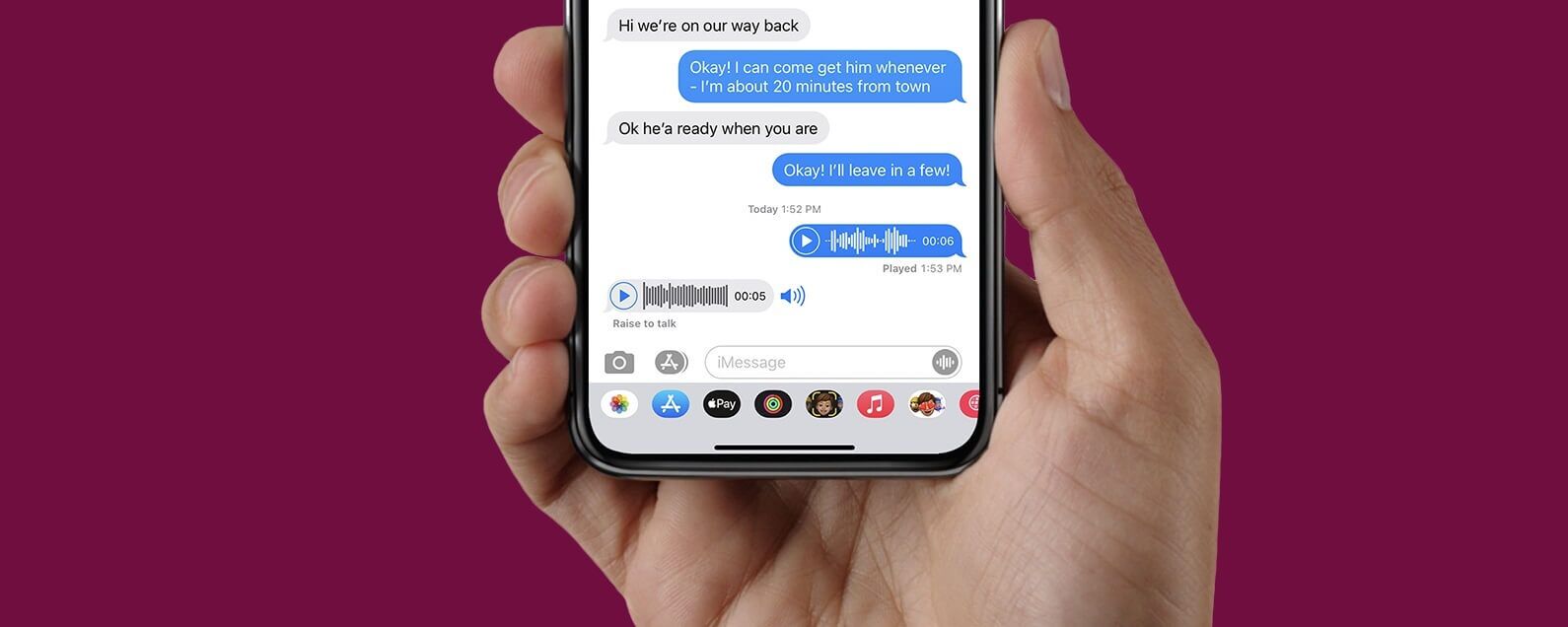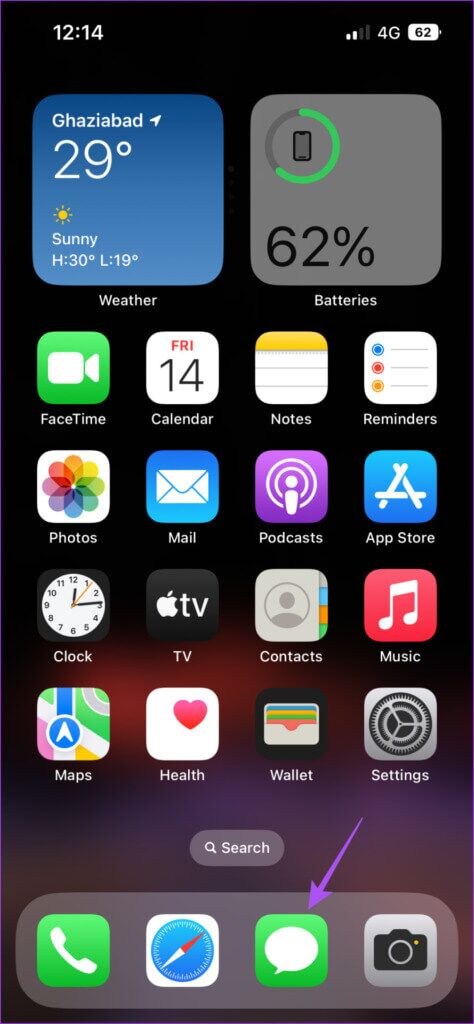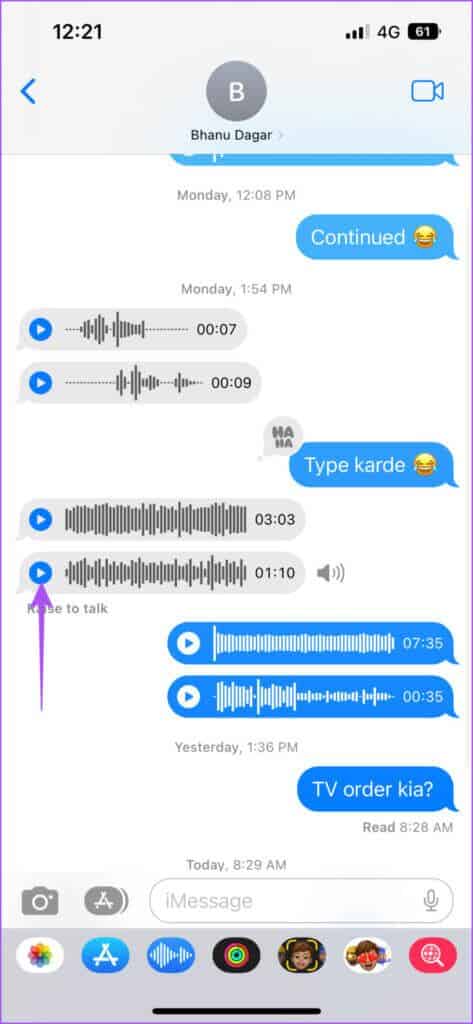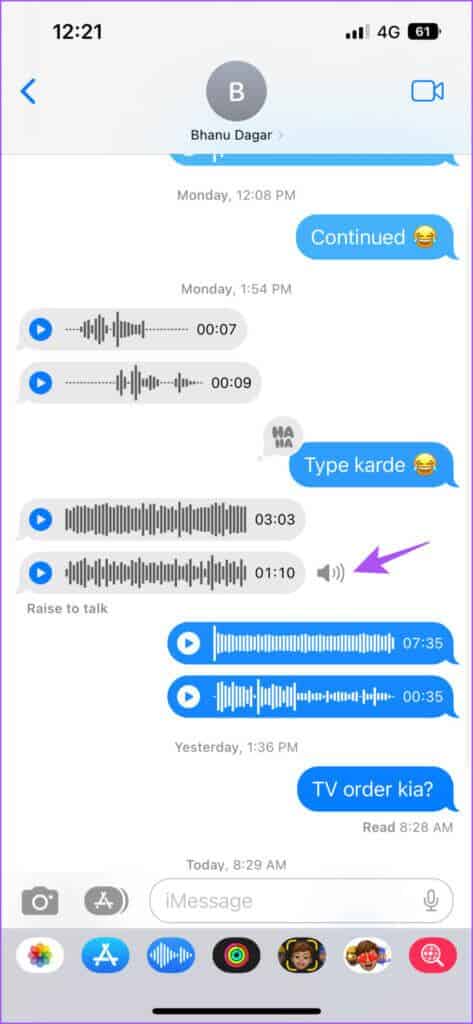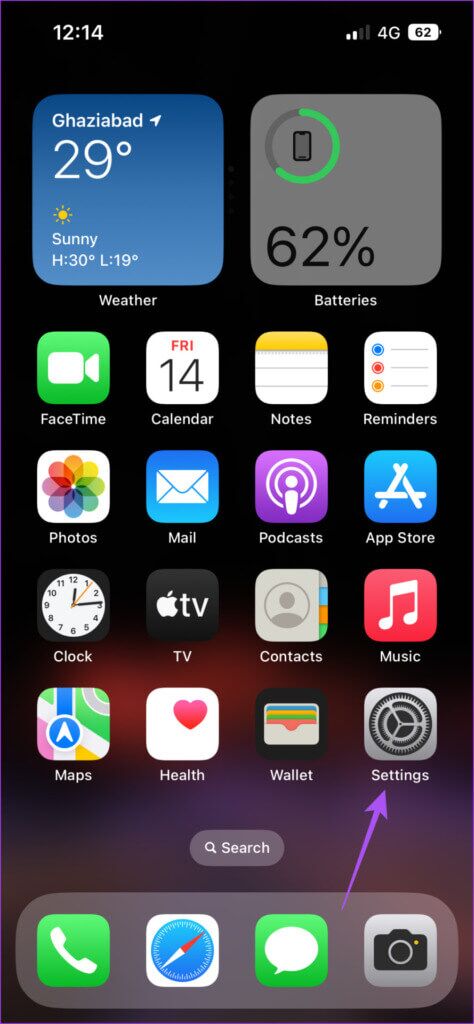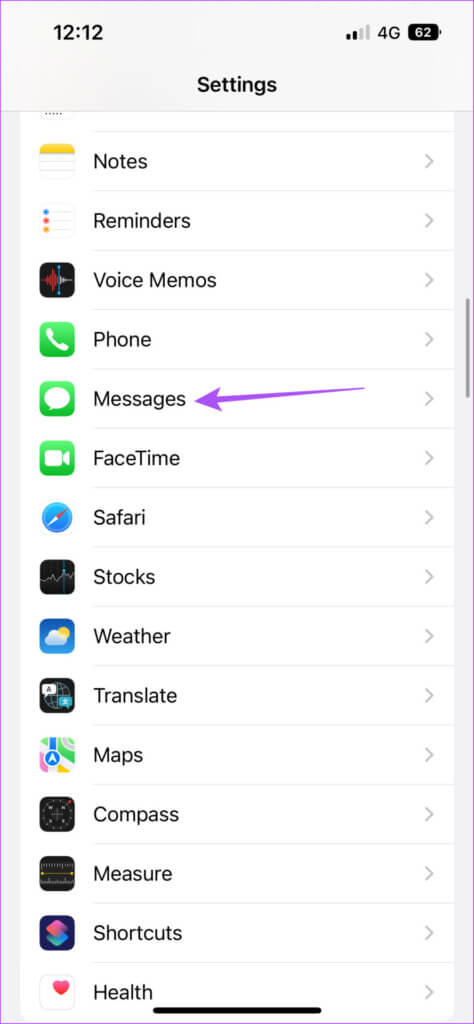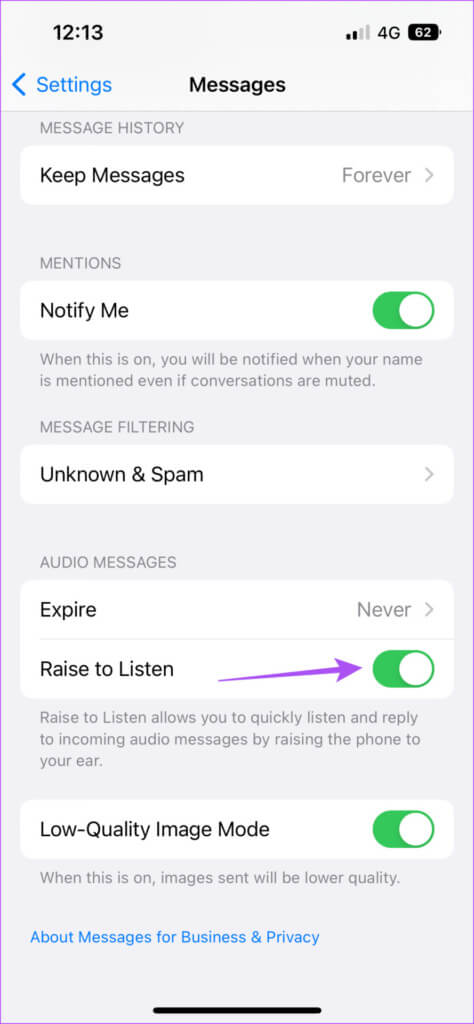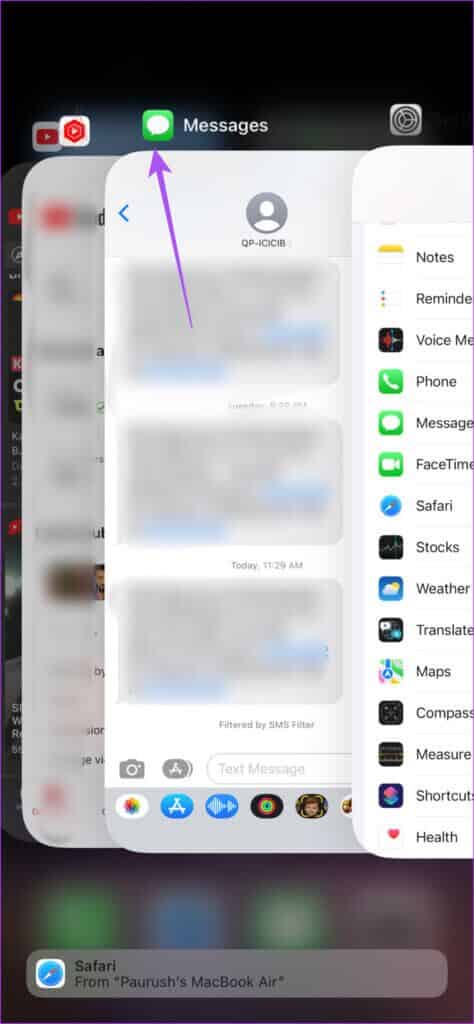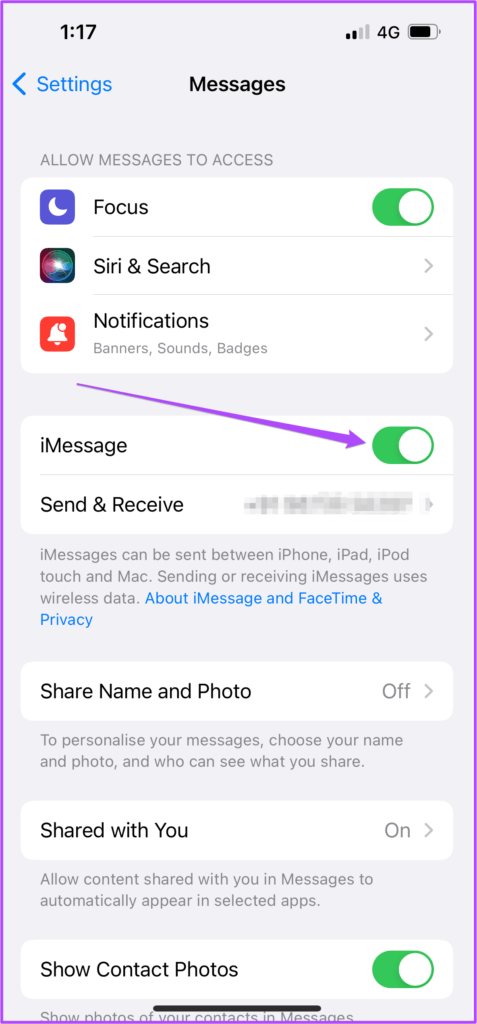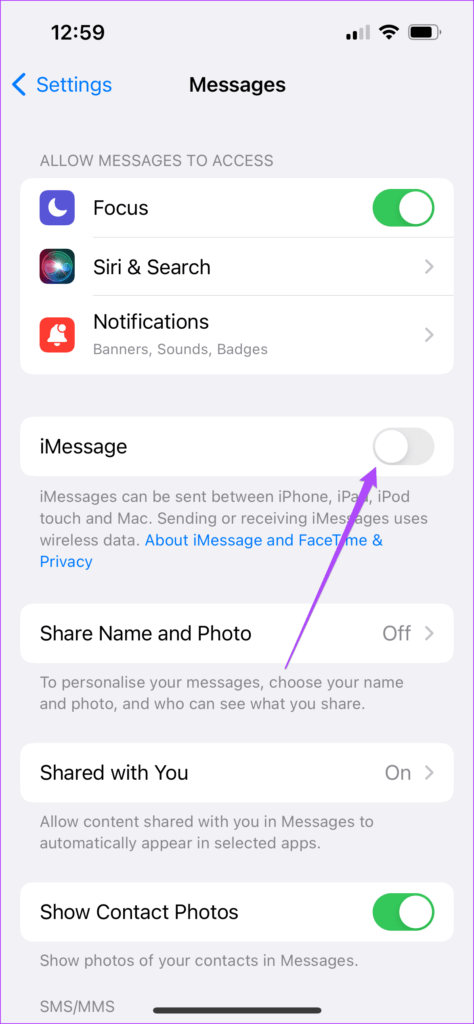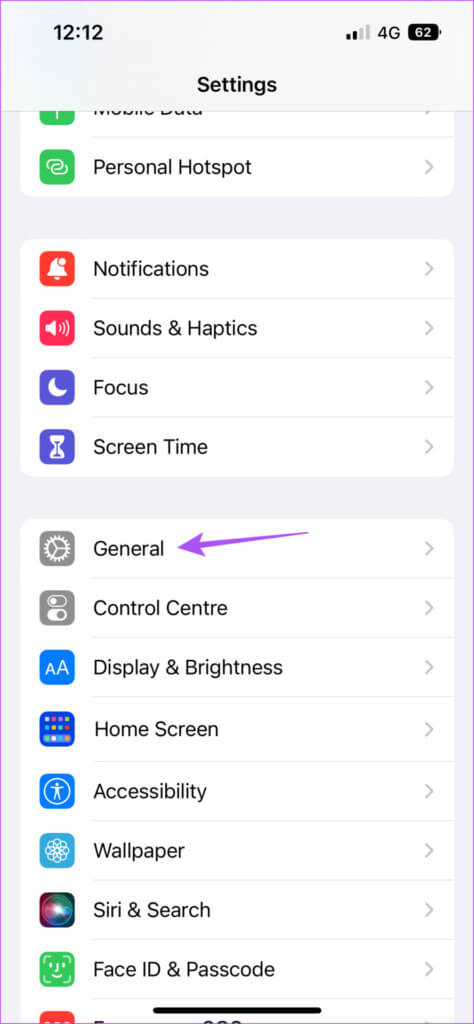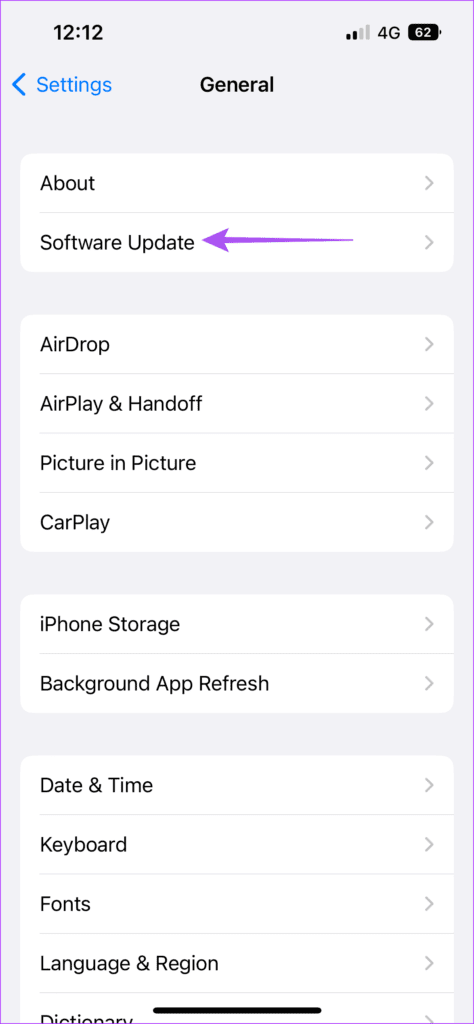在 iMessage 中播放語音消息的低音量級別的 6 大修復
隨著 iOS 16 的發布,Apple 為 iMessage 引入了一些新功能,例如 發送後編輯消息。 你也可以 在 iMessage 上發送和接收音頻信息 容易地。 變得困難的是您無法以高音量收聽語音消息。
抱怨 一些用戶的音量較低 在 iMessage 上收聽音頻信息時。 如果您在 iPhone 上遇到此問題,這裡是以低音量播放 iMessage 音頻的最佳解決方案。
1.在IMESSAGE上啟用揚聲器
從一些基本解決方案開始,您可以嘗試在 iMessage 上收聽音頻消息時啟用揚聲器。 默認情況下,您必須拿起 iPhone 並將其靠近耳朵才能收聽音頻消息。 以下是如何啟用揚聲器並查看問題是否已解決。
相片1: 打開 的iMessage 在你的 iPhone 上。
相片2: 點擊 الدردشة , 包括 語音留言。
相片3: 點擊 播放圖標 在語音消息中。
相片4: 點擊 揚聲器圖標 在語音消息的右側。
2. 檢查 IPHONE 音量
如果您在揚聲器打開的情況下仍無法收聽語音信息,我們建議您檢查 iPhone 的音量。 您之前可能已經降低了音量,以避免在 iPhone 上使用媒體時打擾他人。 按下 iPhone 右側的提高音量按鈕以提高音量。 您還可以參考我們的帖子,了解如何修復 iPhone 上無法正常工作的音頻。
3.關閉音量收聽語音信息
默認情況下,您可以通過提起 iPhone 並將其靠近耳朵來收聽 iMessage 上的音頻信息。 如果您在 iMessage 上收聽音頻消息時音量仍然很低,您可以嘗試禁用“抬起收聽”功能。 這是如何做到的。
第1步:打開一個應用程序 設置 在你的 iPhone 上。
第2步:向下滾動並點擊 消息。
相片3: 向下滾動並點擊旁邊的切換 舉起來聽 禁用該功能。
相片4: 關閉 設置應用 並打開 消息 檢查音頻消息音量問題是否已解決。
4.強制停止並重啟iMessage
雖然 iPhone 以管理良好的後台應用程序而聞名,但您可以嘗試強制退出並重新啟動消息應用程序以查看此問題是否已解決。 當 iPhone 上的某個應用程序停止正常工作時,您應該強制退出並重新啟動該應用程序,因為大多數與應用程序相關的問題都可能通過遵循此解決方案得到解決。
相片1: 在設備的主屏幕上 iPhone 從底部向上滑動並按住以顯示 應用卡 在後台應用程序中運行。
相片2: ابحثعن 消息應用 並向上滑動以將其從背景中刪除。
相片3: 重新啟動消息應用程序並開始收聽音頻消息以查看問題是否已解決。
5.再次禁用和啟用IMESSAGE
我們推薦的下一個解決方案是在您的 iPhone 上再次禁用和啟用 iMessage。 此步驟將重新加載您的所有消息,包括語音消息。 這是如何做到的。
相片1: 打開 設置 在設備上 iPhone 您的。
相片2: 向下滾動並點按 消息。
相片3: 點擊 轉變 旁邊 的iMessage 禁用該服務。
相片4: 等待幾分鐘,然後單擊 . 按鈕 轉變 再次重新 啟用 iMessage。
相片5: 重新激活服務後,關閉 設置應用 打開消息以檢查問題是否已解決。
6.更新IOS版本
我們推薦的最後一個解決方案是更新 iPhone 上的 Messages 應用程序的版本。 為此,您需要檢查 iOS 更新,因為它是系統應用程序。 當前版本的消息應用程序存在一些導致此問題的錯誤或漏洞。
相片1: 打開 設置 在設備上 iPhone 您的。
相片2: 向下滾動一點並點擊 一般的。
相片3: 點擊 升級軟件。
相片4: 如果它是 iOS 更新可用 ,下載並安裝它。
相片5: 安裝完成後,打開 iMessage 應用程序並檢查問題是否解決。
收聽語音信息
iMessage 仍然是與您的朋友和家人聯繫的好方法。 當談到成為一個優秀的在線消息應用程序時,它幾乎具有您能想到的所有功能。